Como usar Copilot e Microsoft Purview para gerenciar dados
A limpeza de dados é uma etapa crucial na gestão de dados, garantindo que os conjuntos de dados sejam precisos,…
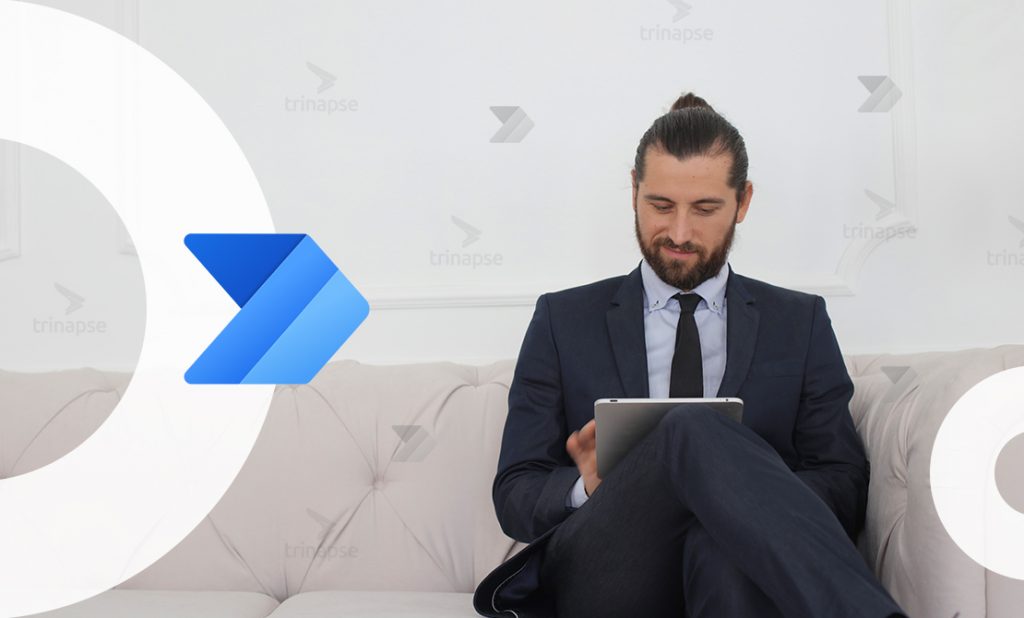
O Microsoft Power Automate é uma solução sem código com modelos pré-planejados, o aplicativo se conecta a mais de 300 pontos de dados e APIs disponíveis publicamente.
Então, continue lendo para aprender mais sobre o Microsoft Power Automate e como começar seu primeiro ‘fluxo’.
O Microsoft Power Automate é uma solução de arrastar e soltar sem código / baixo código que permite aos usuários criar fluxos de trabalho para automatizar tarefas repetitivas e processos de negócios.
Além disso, o aplicativo está disponível para desktop, dispositivo móvel e Microsoft Teams, e como um aplicativo de navegador.
Os usuários podem começar rapidamente com modelos e conectores prontos para uso, que podem ser personalizados conforme necessário.
Sendo assim, os modelos incluem notificações, cópia de arquivos, movimentação de anexos de e-mail para o OneDrive e aprovações entre outros.
Pois, o Power Automate inclui mais de 300 conectores , que permitem aos usuários acessar e usar dados com um conjunto de ações e gatilhos predefinidos.
Entretanto, ao contrário do SharePoint Designer, o Power Automate funciona com aplicativos que não são da Microsoft, como Google Drive, Dropbox, Twitter e muito mais.
Assim, para as equipes de TI, a capacidade de adicionar automação aos sistemas legados sem substituir ou configurar esses sistemas é um grande benefício.
Contudo, com base em seu Azure Active Directory, o Power Automate é altamente seguro e fácil de auditar.
Além disso, a automação substitui os processos baseados em papel, aumentando a proteção dos dados.
Eesse recurso, disponível com o Power Automate Desktop, permite aos usuários criar fluxos de trabalho em escala – sem codificação.
Ou seja, com uma interface de apontar e clicar, um usuário pode gravar seus movimentos do mouse e do teclado ao completar uma tarefa. O sistema RPA transforma essas informações em um fluxo de trabalho automatizado, por exemplo, coleta de dados para um relatório semanal.
Assim, os usuários podem aprimorar os fluxos com ações e conectores predefinidos e adicionar tratamento de exceções para validar os fluxos automaticamente.
Os usuários podem criar dois tipos de fluxos de trabalho:
O Process Advisor, uma nova adição ao Power Automate, é uma ferramenta de mineração de processos que fornece insights sobre como as pessoas trabalham. Ou seja, o Process Advisor mapeia fluxos de trabalho, encontra gargalos e identifica tarefas para automatizar.
A ferramenta descobrirá quais aplicativos sua equipe usa com frequência e como automatizar ações-chave, por exemplo, copiar dados de um aplicativo para outro.
Ademais, o consultor de processos também torna mais fácil para as equipes colaborarem com analistas de negócios ou administradores para melhorar os processos.
O fluxo de trabalho ou fluxos do Power Automate são baseados em gatilhos e ações.
Existem cinco tipos principais de fluxos do Power Automate, categorizados como fluxos de nuvem, desktop ou processos de negócios.
Os fluxos de nuvem incluem:
Os fluxos da área de trabalho são usados para automatizar tarefas na web ou em sua área de trabalho com o Power Automate Desktop.
Os fluxos de processos de negócios são baseados em um conjunto definido de ações para ajudar as pessoas a concluir tarefas com mais rapidez e menos erros.
Existem três maneiras de lançar um fluxo:
Neste exemplo, usamos um modelo para postar uma mensagem no Microsoft Teams assim que um novo item é adicionado ao Planner.
Primeiramente, para começar a usar o Power Automate, faça login no Microsoft 365 e use o inicializador de aplicativos para abrir o programa.
Na página inicial, você pode:
Procure por ‘Planejador’ para encontrar o modelo.
Pode ser necessário entrar no Microsoft Teams and Planner.
Selecione continuar.
Na próxima tela, você verá como o fluxo de trabalho é construído. O Power Automate é uma ferramenta altamente visual, simplificando o gerenciamento de fluxos de trabalho.
Aqui, você pode adicionar informações importantes, como ID do plano, equipe e canal.
Clique em Salvar. É isso – você criou um fluxo simples para melhorar a comunicação da equipe.
Existem algumas maneiras de validar o fluxo, incluindo Flow Checker e Test.
A qualquer momento, você pode verificar o status de um fluxo em ‘Meus fluxos’.
Nesta área, é fácil:
Para ver mais detalhes sobre um fluxo, basta clicar no nome do fluxo.
O Power Automate funciona com o SharePoint Online e o SharePoint On-Premises.
Existem vários modelos do SharePoint para experimentar, como:
Fale com nossos especialistas para saber mais sobre o Microsoft Power Automate e como utilizá-lo para as necessidades de seus negócios.

A limpeza de dados é uma etapa crucial na gestão de dados, garantindo que os conjuntos de dados sejam precisos,…

O Microsoft 365 Copilot promete uma mudança revolucionária na forma como trabalhamos, aproveitando o poder da IA para impulsionar a…
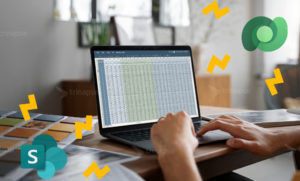
O Dataverse é uma solução poderosa de armazenamento de dados dentro do Microsoft Power Platform, oferecendo gerenciamento de dados escalável,…